PowerToys 0.51 släppt med muspekare för presentationer
Microsoft släppte idag en ny version av sin PowerToys-appsvit. Det är anmärkningsvärt för ett nytt alternativ som markerar muspekaren när du klickar. Den här funktionen är en hjälpmedel för presentationsläge. Det relaterade verktyget "Hitta min mus" har också fått några fler inställningar. Dessutom finns det korrigeringar och förbättringar av andra verktyg.
Annons
Ny Mouse Highlighter PowerToy
När det är aktiverat kan du aktivera musmarkering med Vinna + Flytta + H som standard för att börja visa visuella signaler på din skärm när antingen vänster eller höger musknapp klickas.
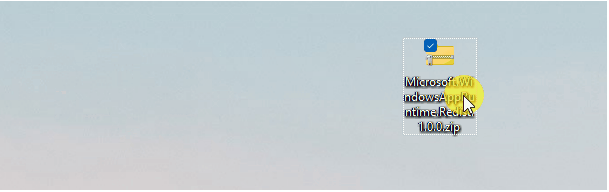
Det är viktigt att notera att PowerToys Run nu listar tillgängliga Windows Terminal-profiler i sina sökresultat och gör det möjligt att direkt öppna den till den valda profilen. Integrationen implementeras via en plugin för verktyget Run. Du kommer hitta detaljer om denna förändring här.

Microsoft noterade också att nästa pågående funktion är möjligheten att göra vilket fönster som helst överst. Det finns inget exakt datum meddelat när detta alternativ blir tillgängligt. Teamet håller just nu på att hitta ett sätt att få det att "kännas rätt" för att växla såväl som att visualisera.
Så, förutom hjälpen för markörmarkören/presentationsläge, ingår följande ändringar och förbättringar i Powertoys 0.51.
Ändringar i PowerToys 0.51
Saker att notera
- Vi ändrade vår interna lokaliseringstjänst och arbetar med att lägga till automatiska integrationer igen.
PowerToys Vakna
- Systemfältet och inställningarna använder samma språk för att slå på saker.
Färgväljare
- Nya format har lagts till för att kopiera färger som ett flytande eller decimalvärde.
- Fönstret Justera färg accepterar nu HEX-koder med små bokstäver.
FancyZones
- Ny funktionalitet för fönsterbyte! Nu kan användare tilldela flera fönster till en zon och växla mellan dem med hjälp av Vinna + PgDn/PgUp kommandon som standard.
- Tillagd funktionalitet för zoner för att anta systemaccentfärg och -tema. Lade till visuell förhandsvisning av zonens utseende i inställningsmenyn.
- Fixat bugg där FancyZones kraschar vid lansering.
Image Resizer
- Fixat bugg där storleksändring av bilder skapar tomma mappar.
- Tillagt alternativ för att ta bort icke väsentlig metadata. Hjälper till att avsevärt minska storleken på filer.
- Fixat bugg orsakad av att Image Resizer fick en oväntad egenskapstyp eller ett oväntat värde.
Musverktyg
- Hitta min mus: Förbättrad funktionalitet som aktiveras när användarens dubbelklickningstidskonfiguration är inställd på över 100 ms.
- Hitta min mus: Fast visning på alla virtuella skrivbord, till skillnad från bara det virtuella skrivbordet där det skapades.
- Hitta min mus: Nya inställningar för att möjliggöra mycket mer anpassning baserat på din feedback.
- Mindre UI-justeringar för flytande ikoner, utseende, Ctrl användnings- och verktygsbeskrivningar.

PowerRename
- Förbättrad byt namn! Detta är nu i paritet (eller bättre) med den tidigare versionen baserat på flera tester.
- Lade till tangentbordsacceleratorer med Stiga på och Ctrl + Stiga på för att utföra byta namn. UI-justeringar för att nu lägga till antalet valda objekt, rutnätslinjer för förbättrad läsbarhet, minskade teckenstorlekar och marginaler och förbättrad fönsterstorlek.
- Fixade UI-fokusproblem.
- Lade till standardfönsterbredd och -höjd.
- Lade till PowerRename-händelseloggning för BugReportTool
PowerToys kör
- Nya poster har lagts till för inställningsplugin.
- Lade till stöd för applikations-URI-hantering som
mailto:ochms-inställningar:. Lade till DevContainer-arbetsytor i sökresultaten för VSCode Workspaces-plugin. - Fixar för kraschproblem.
Genvägsguide
- Lade till rundade hörn på tangenter och verktygstips, och systemaccentfärger för skrivbordsbakgrund.
inställningar
- Fast standardinställningar för fönsterstorlek för att förhindra att det öppnas utanför skärmen.
Videokonferens tyst
- Mindre gränssnittsjusteringar för val av ikon, rensa knapp och överläggsbild.
Ladda ner PowerToys 0.51
På Windows 11 kan du ladda ner PowerToys från Microsoft Store. Windows 10-användare kan hämta appen från dess officiella Github-förråd med hjälp av denna länk. Du kan också installera den med vinge. Kommandot är winget installera Microsoft. PowerToys --source winget.
